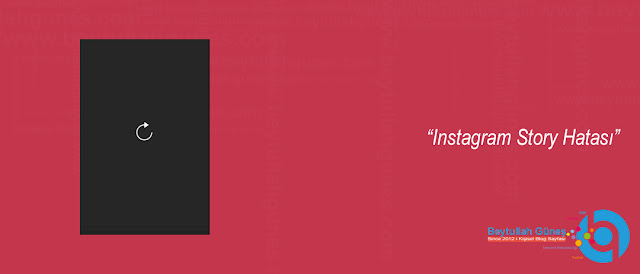ÇÖZÜM Instagram Story Hatası; Instagram’da diğer kullanıcıların Hikayelerini görmeye çalışırken veya Instagram uygulaması aracılığıyla kendi Hikayelerinizi yüklemeye çalışırken bile sorunlarla mı karşılaşıyorsunuz, ancak yüklenmiyorlar mı? Endişelenmeyin, çünkü tek kişi siz değilsiniz ve muhtemelen karşılaştığınız sorun türü için bir çözümümüz var! Herhangi bir sosyal medya platformunu kullanırken bu tür bir sorunun ortaya çıkmasına neden olabilecek birkaç şey vardır ve çoğu zaman aşağıdaki önerilerimizden biri diğer uygulamalarda bulunan bazı sorunları gidermeye bile çalışabilir. Yeni Instagram özelliklerini kaçırıyorsanız bile size yardımcı olabilirler !
ÇÖZÜM Instagram Story Hatası
1. Kararsız bağlantı
Instagram Hikayelerimizin yüklenmediği en yaygın sorunlardan biri, ister dengesiz, ister yavaş veya hatta etkin olmayan bir bağlantı olsun, bir tür bağlantı sorunudur. Bazen, DNS hataları ve diğerleri gibi, gerçekten çevrimiçiymişiz gibi görünse bile ISS’lerimizden kaynaklanan sorunlar bağlantımızı etkileyebilir. Bunu düzeltmek için, kullanıyorsanız WiFi bağlantınızı sıfırlamayı denemelisiniz. Mobil veri kullanıyorsanız, bunları bir süreliğine kapatın ve ardından tekrar açın. Tüm bağlantı özelliklerinizi yeniden başlatmanın daha kolay ve basit bir yolu, uçak modunu açıp tekrar kapatmaktır.
2. Uygulama kilitleniyor
Bazen Instagram’ın kendi uygulaması harekete geçmeye başlayabilir ve Instagram Hikayelerinizin yüklenmemesinin nedeni olabilir. Hâlâ çalışıyor gibi görünse bile uygulama, kullanılabilirliğine zarar verecek şekilde davranıyor olabilir. Durmaya zorlamak için tamamen kapatmayı deneyin. Bunu iOS cihazınızda yapmak için tek yapmanız gereken ekranınızı sola kaydırmak. Android’de, aşağıdaki adımları uygulamanız yeterlidir:
Adım 1 : Önce cihazınızdaki Ayarlar uygulamasına gidin ve ardından Uygulamalar ve Bildirimler bölümünü bulun . Açtığınızda, Tüm uygulamaları gör düğmesine dokunun ve görüntüde görüldüğü gibi görünecek listede Instagram’ı arayın:
Adım 2 : Instagram’a ve ardından Zorla Durdur seçeneğine dokunun . Zorla durdurmaya devam ederseniz uygulamanın hatalı çalışabileceğini bildiren yeni bir pencere açılacaktır. Endişelenmeyin, çünkü bu daha genel bir uyarıdır ve bu durumda nasıl çalıştığını etkilemeyecektir. Tap Tamam Kuvvetleri’ne durdurmak ve yeniden Instagram aç!
Uygulama sıfırdan açıldığında, Instagram Hikayelerinizin hala yüklenmeyip yüklenmediğini veya şimdi onları görebildiğinizi görmeye çalışın!
3. Instagram güncel değil
Instagram Hikayelerinizin yüklenmemesine neden olabilecek bir diğer yaygın sorun da sürüm hatasıdır. Yani Instagram uygulamanız güncel değil! Endişelenmeyin, uygulamalarınızı güncelleme adımları gerçekten çok basit. Bir iOS cihazındaysanız, bu App Store üzerinden yapılabilir . Android kullanıcısıysanız, Google Play Store’u açın ve ardından sola kaydırın. Görünen yeni menüde, aşağıdaki resimde görüldüğü gibi Uygulamalarım ve oyunlarım’a dokunun . Ardından, tüm yüklü uygulamalarınızın bulunduğu yeni bir pencere belirecek ve hangilerinin güncel olmadığını size bildirecektir. Instagram, güncellenmesi gereken uygulamalardan biriyse Güncelle’ye dokunun ve gerisini telefonunuzun halletmesini bekleyin. Uygulamaları güncellemek için internete bağlı olmanız gerektiğini unutmayın.
4. Uygunsuz içerik
Instagram, uygunsuz içeriğin yayınlanmasını önlemek için içeriğinizin ne hakkında olduğunu daha yayınlanmadan önce kolayca tespit edebilir. Bu, Instagram Hikayelerinizin yüklenmeme nedenlerinden biri olabilir. Resminizdeki veya videonuzdaki içeriğin platformun Hizmet Şartlarına aykırı olup olmadığını kontrol edin . Buna çok dikkat edin, çünkü bu sosyal ağın gerçekte izin verdiği şeylere aykırı olan saldırgan gönderiler cezalara, engellemelere ve hatta Instagram hesabınızın yasaklanmasına neden olabilir! Ancak, Hizmet Şartlarını okuyup saygı duyduğunuz sürece, her zaman iyi olmalısınız.
5. Akıllı telefon sorunu
Olası görünmeyebilir, ancak Android veya iOS cihazınızda bir şeyin olması gerektiği gibi çalışmaması mümkündür. Bu durumda, dokunarak, güç düğmesi aşağı tutarak normal şekilde yeniden denemelisiniz kapatın ve sonra geri çevirerek. Bu, çok sayıda uygulamada birçok farklı sorunun çözümü olan gerçekten basit ve anlaşılır bir adımdır!
6. Tam önbellek – ÇÖZÜM Instagram Story Hatası
Her uygulama, akıllı telefonunuzun depolama alanında bulunan daha hızlı yükleme için bir bölüm olan önbellekte bilgi depolar. Bazen önbellek bazı sorunlar sunabilir veya telefonunuzun normalde olması gerektiği gibi işlemesi için çok fazla büyüyebilir. Bu nedenle, uygulamanın önbelleğini temizlemek ve ardından Instagram Hikayelerinizin hala yüklenmeyeceğini görmek iyi bir fikirdir. Bunu yapmak gerçekten çok basit: iPhone’lar ve iPad’ler için önce uygulamayı tamamen kaldırmanız ve App Store aracılığıyla yeniden yüklemeniz gerekir . Android cihazlar için 2. İpucunda bahsettiğimiz Uygulamalar ve bildirimler ekranına gidin ve Instagram’ı açın . Şimdi, Depolama seçeneğine ve ardından resimde görüldüğü gibi Önbelleği Temizle seçeneğine dokunun :
7. Kurulum hatası – ÇÖZÜM Instagram Story Hatası
Bazen, uygulamanın Kurulum başarılı mesajını göstermesi mümkündür, ancak ister bağlantı sorunlarından ister yalnızca dosyaları indirirken bir hatadan kaynaklansın, bozulabilir. Bazen, bu hatalar uygulamanın açılmamasını garanti edecek kadar kritik veya zarar verici değildir, bu da kurulumla ilgili her şeyin yolunda olduğu konusunda yanlış bir fikir verir. Ancak, belirli özellikleri kullanmaya çalışırken uygulamanız kilitlenebilir, yavaşlayabilir ve çok daha fazlasını yapabilir. Neyse ki, bunu düzeltmek gerçekten çok kolay! Uygulamayı cihazınızdan kaldırın ve şimdi daha güvenilir bir internet bağlantısıyla tekrar indirin. Yüklemek için Android için Play Store’a veya iOS cihazlar için App Store’a gidin .
8. Doğrudan galerinizden paylaşın
Instagram uygulamasından bir hikaye paylaşmaya çalışırken sorun yaşıyorsanız, bunu cihazınızın galerisinde tartarak deneyin. Resminizi çekin veya videonuzu sosyal medya uygulamasının dışından kaydedin, akıllı telefonunuzun galerisinde açın ve Android akıllı telefonlar için aşağıdaki adımları izleyin:
Adım 1 : Öncelikle Instagram Hikayelerinize eklemek istediğiniz fotoğrafınızı, görselinizi veya videonuzu seçin, ancak o şu anda yüklenmeyecek.
Adım 2 : Bu resmi paylaşabileceğiniz tüm uygulamaları içeren bir seçim kutusu açılacaktır. Hikayeler kelimesiyle yazılı olan Instagram Simgesini arayın . Onu seçin ve Instagram’da düzenleyebileceğiniz, sıcaklığı gösterebileceğiniz , konumları etiketleyebileceğiniz ve daha fazlasını yapabileceğiniz yeni bir Hikaye oluşturmak için varsayılan menüye yönlendirileceksiniz !
9. Cihazınızın tarihini ve saatini düzeltin
Bu biraz garip görünebilir, ancak aslında Instagram Hikayelerinizin yüklenmemesinin gerçekten muhtemel bir nedenidir. Telefonunuzdaki saat ve tarihin doğru olduğundan ve tercihen otomatik olarak güncellendiğinden emin olun. Bu gerçekten yaygın bir hatadır, özellikle seyahat ettiğimizde ve farklı IP adresleri üzerinden internete eriştiğimizde. Kontrol etmek için, bir iOS cihazındaysanız Ayarlarınıza gidin . Sonra, dokunun Genel ve gidip tarih ve saat . Burada, tarih ve saatinizi otomatik olarak ayarlama seçeneğinin etkinleştirildiğinden emin olun. Android’de adımlar çok benzer: İlk olarak, Ayarlar uygulamasına gidin ve Tarih ve Saat seçeneğini bulun . Son olarak, otomatik olarak güncelleme seçeneğini etkinleştirmeniz yeterlidir!
10. Yanlış kullanıcı – ÇÖZÜM Instagram Story Hatası
Bu pek olası olmayan bir sorundur, ancak telefonunuzu başka birine ödünç verdiyseniz veya bir SO ile paylaşırsanız bu gerçekten olabilir. Her şeyden önce, uygulamada oturum açan hesabın doğru olup olmadığını ve akıllı telefonunuzun tarayıcısına bağlanan hesabın aynı olup olmadığını kontrol etmelisiniz. Değilse, oturumu kapatıp hesabınızda oturum açın ve tekrar göndermeyi deneyin.
11. Telefon pil tasarrufu modunda
Bu, Instagram Hikayelerinizin yüklenmemesinin bir başka nedenidir. Telefonunuzda pil tasarrufu modu etkinse, cihazın pil ömrünü en üst düzeye çıkarmak için bazı uygulamaların ve özelliklerin kullanılmasını durdurabilir. Pil tasarrufu modunun etkin olup olmadığını kontrol etmeniz yeterlidir! iPhone veya iPad’de Ayarlar uygulamanıza gidin ve ardından Pil öğesini seçin . Burada, Düşük Güç Modunun etkin olup olmadığını kontrol edin. Öyleyse, kapatın ve Hikayenizi tekrar göndermeyi deneyin. Endişelenmeyin, çünkü iPhone pilinizin ömrünü nasıl uzatacağınıza dair birçok ipucumuz var ! Android kullanıyorsanız, aşağıdaki adımları izleyin:
Adım 1 : Akıllı telefonunuzun Ayarlarını açın ve aşağıdaki resimde gösterildiği gibi Pil seçeneğini arayın .
Adım 2 : Burada, Güç Yönetimi menüsü altında Pil Tasarrufu seçeneğini arayın . Etkinleştirilmişse, kapatın! Bir başka iyi fikir de ekranın sağ üst köşesindeki üç nokta menüsüne, Pil optimizasyonu üzerine dokunun, Optimize edilmemiş üzerine dokunun ve Tüm Uygulamalar’ı seçmektir . Şimdi, Instagram’ı görene kadar aşağı kaydırın , ona dokunun ve Optimize etme seçeneğini seçin!
12. Dosya formatı uyumlu değil
Bir video yayınlamaya çalışıyorsanız, Instagram Hikayelerinizin yüklenmemesinin nedenlerinden biri bu olabilir. Instagram’ın sınırlarının 15 MB’a kadar olan dosyalar için olduğunu ve ideal olarak mp4 formatında olduğunu unutmayın. Bunun dışında süresi bir dakikayı geçemez, kare hızı 60 FPS değil 30 FPS olarak ayarlanmalıdır ve maksimum video çözünürlüğü 1080p’dir.
13. Sorun bildir – ÇÖZÜM Instagram Story Hatası
Çözümlerin hiçbiri sizin için işe yaramadıysa ve Instagram Hikayeleriniz hala yüklenmiyorsa, Instagram’ın destek merkezine bakmanın ve hatanızı aramanın zamanı geldi . Bulamazsanız, uygulamanın kendisi aracılığıyla bir sorunu bildirmek de mümkündür. Bunu yapmak için aşağıdaki adımları izleyin:
Adım 1 : İlk olarak Instagram hesabınızı açın ve profilinizin ana sayfasına gidin. Burada, aşağıdaki resimde gösterildiği gibi üç çizgi simgesine dokunun.
Adım 2 : Sırada , ekranın alt kısmındaki Ayarlar düğmesine dokunun .
Adım 3 : Yardım bölümünü bulun ve seçin. Bundan sonra, Sorun Bildir düğmesine dokunun . Bu menüde, bir hata mesajı gibi ekran görüntülerini veya Instagram Hikayeleriniz yüklenmediğinde ekranınızın takılmasını ekleyebileceksiniz. Sorununuzu tanımlayın ve gönderin, ardından sorunun çözülmesini veya destek ekibinden bir e-posta almanızı beklemeniz gerekecek.